Asenna WebSVN Apache Subversionille (SVN) CentOS 7 / RHEL-palvelussa 7
kuten nimestä voi päätellä, WebSVN tarjoaa graafisen käyttöliittymän (GUI) Apache Subversion (SVN) – arkistojen hallintaan. Websvn: n avulla voimme vertailla tiedostojen & versiota, voimme tarkastella tiedostojen & hakemistojen lokeja. WenSVN on GNU General Public License( GPL) – lisenssillä.
alla on lueteltu joitakin WebSVN: n keskeisiä ominaisuuksia:
- WebSVN tarjoaa graafisen käyttöliittymän SVN-arkistojen hallintaan.
- se tukee useita paikallisia & etäarkistoja
- tämän avulla voimme tarkastella & hakulokeja.
- verrataan tiedoston & hakemiston versioita.
- se mahdollistaa tiedostojen lataamisen & kansioon.
- Monikielinen tuki.
- se tarjoaa mahdollisuuden muokata malleja.
- It also provide RSS feed facility
in this tutorial I will install WebSVN on the same server on which SVN is already installed, in case SVN is not install then refere the URL : Asenna Apache Subversion (SVN) RHEL 8 / Rocky Linux 8
Step:1 Asenna PHP käyttäen Yum-komentoa.
asennettaessa WebSVN CentOS 7 & RHEL 7 ensin meidän on asennettava PHP, jos sitä ei ole asennettu.
# yum install php -y
Step: 2 Download WebSVN ’tar.GZ-tiedosto käyttäen wget-komentoa.
# cd /var/www/html/# wget http://websvn.tigris.org/files/documents/1380/49056/websvn-2.3.3.tar.gz
Vaihe:3 Pura ladattu ” tar.gz-tiedosto
# tar -zxpvf websvn-2.3.3.tar.gz
nimeä nyt uutettu kansio ”websvn-2.3.3 ”muotoon ” websvn’
# mv websvn-2.3.3 websvn
Vaihe: 4 muokkaa WebSVN-asetustiedostoa
# cd /var/www/html/websvn/include# mv distconfig.php config.php
Muokkaa ja lisää seuraavat rivit asetuksissa.php
# vi config.php
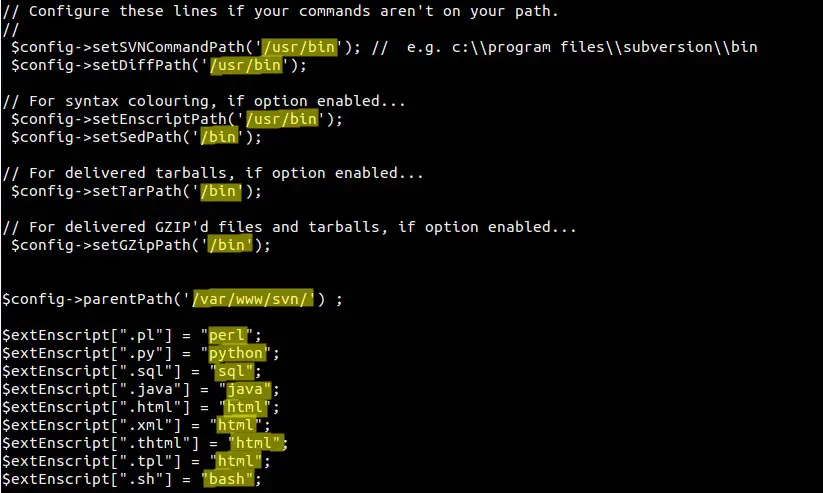
käynnistä Apache-palvelu uudelleen
# systemctl restart httpd.service
Vaihe:5 Käytä Nyt websvn-palvelua selaimesta.
http://<Server’s_ip>/websvn
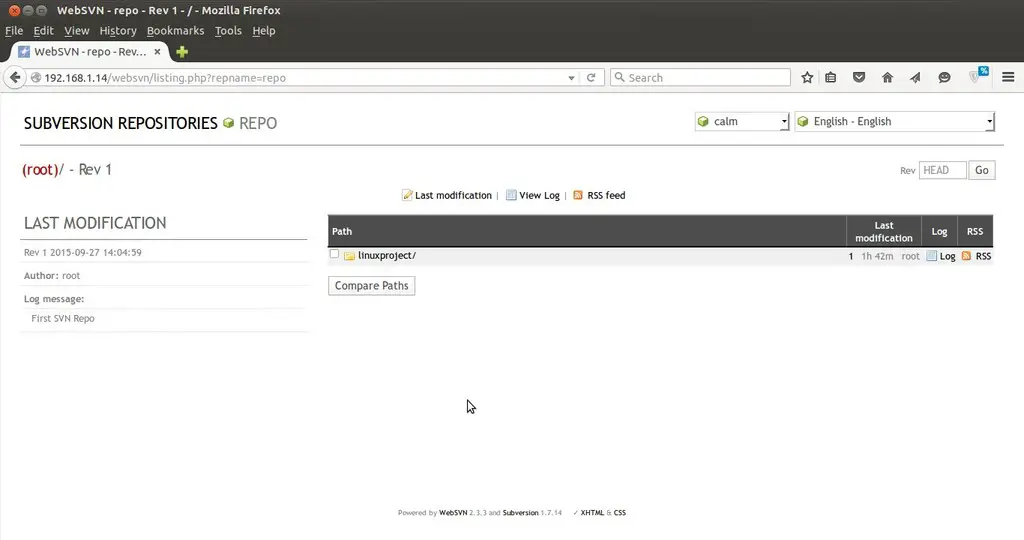
WebSVN-installaatio on valmis, tutki sitä ja pidä hauskaa 🙂




